Muchos usuarios suelen recibir el siguiente mensaje de error cuando intentan registrarse en Microsoft Teams o iniciar sesión en su cuenta: "Alguien ya ha configurado Teams para su organización‘.
Este error indica que alguien ya usó la dirección de correo electrónico que está usando para registrarse en Teams u otro servicio de Microsoft. Por ejemplo, tal vez usaron su correo electrónico para configurar una cuenta gratuita de Power BI. O lo hizo usted mismo hace mucho tiempo y lo olvidó.
En esta guía, analizaremos más de cerca las causas fundamentales de este error. También exploraremos qué puede hacer para deshacerse de él.
Repare que alguien ya ha configurado equipos para su organización
Nota: Si su cuenta es administrada por su organización, es posible que desee comunicarse directamente con su administrador de TI. Pídales que echen un vistazo a la configuración de su cuenta.
Busque el correo electrónico de invitación
Quizás, después de todo, la alerta que está recibiendo no sea un mensaje de error. Quizás alguien haya creado y configurado su cuenta de Teams. Revise su bandeja de entrada para ver si hay un correo electrónico de invitación allí. No olvide revisar también la carpeta de correo no deseado.
Crear una nueva cuenta de Teams
¿Está utilizando el mismo correo electrónico que su correo electrónico del trabajo y personal? Microsoft explica este error puede ocurrir si está utilizando la misma dirección de correo electrónico para su trabajo y cuenta personal. Como solución alternativa, intente crear una nueva cuenta de Teams en modo de navegación privada.
Use una dirección de correo electrónico diferente para configurar otra cuenta de Teams. O pídale a su administrador de TI que cree una nueva cuenta.
Eliminar su dominio de la cuenta de Office 365
Si su dominio (dirección de correo electrónico) ya está asociado con una cuenta de Office 365 en algún lugar, eso podría explicar por qué recibe este error. Este problema puede ocurrir de alguna manera incluso si nunca antes ha usado Office 365.
O, por ejemplo, si usó la versión de prueba de Office 365 o cualquier otro programa de Office, Microsoft asociará automáticamente su dominio con ese servicio.
La solución es eliminar el dominio de la cuenta de Office 365. Para hacer esto, necesitas póngase en contacto con el soporte de Microsoft. Demuestra que eres el propietario del dominio y ellos se encargarán del resto.
O puede intentar eliminar la cuenta problemática usted mismo. Vea si eso funciona.
- Ir a Outlook OWA.
- Haga clic en Has olvidado tu contraseña para restablecer su contraseña. Siga las instrucciones en pantalla para configurar la nueva contraseña.
- Después de cambiar su contraseña, haga clic en Mi perfil.
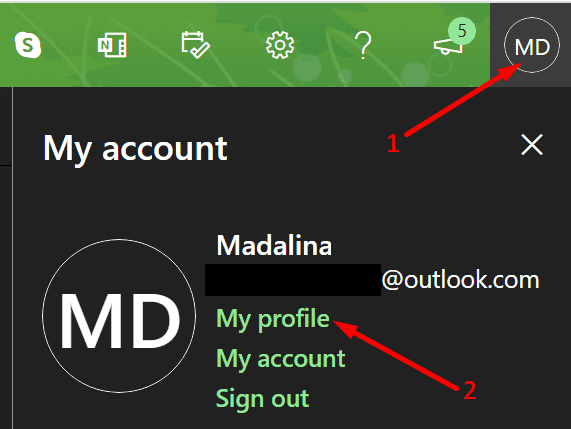
- Luego seleccione Administra cómo inicias sesión en Microsoft. Ingrese sus credenciales nuevamente si se le solicita.
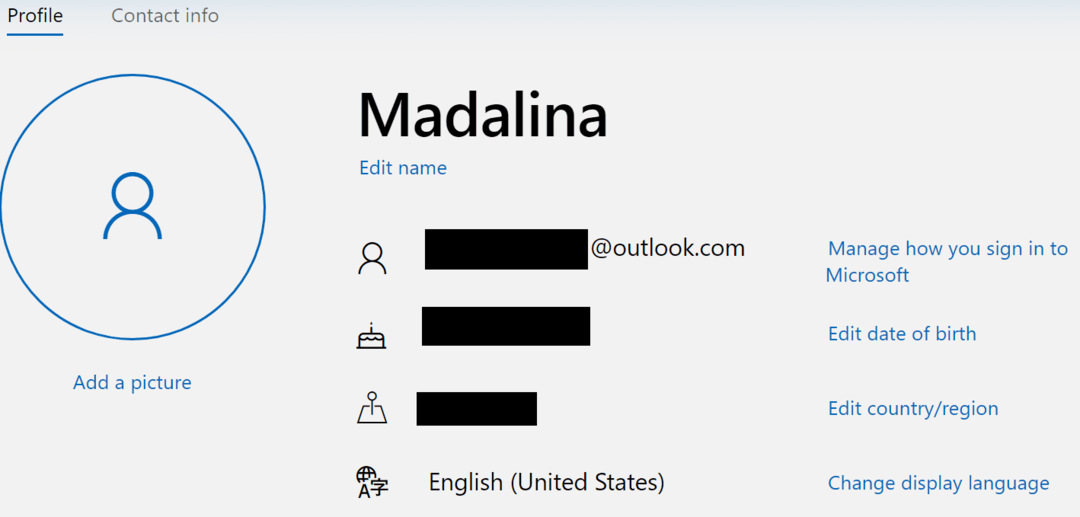
- Haga clic en agregar dirección de correo electrónico para agregar una cuenta de correo electrónico adicional. Este paso es necesario para reemplazar el alias principal.

- Haga del nuevo correo electrónico su dirección de correo electrónico principal. Clickea en el Hacer primaria botón.

- Ahora que agregó un nuevo correo electrónico principal, puede eliminar su cuenta de correo electrónico inicial. Golpea el Eliminar botón.
- Espere entre 30 y 60 minutos para que los cambios surtan efecto. Luego intente iniciar sesión en Teams nuevamente.
Utilice la aplicación móvil
Curiosamente, muchos usuarios confirmaron que pudieron iniciar sesión en Teams a través de la aplicación móvil. Parece que este problema técnico suele afectar a las versiones web y de escritorio de Teams. Pruebe esta solución alternativa. Quizás también funcione para ti.
Por supuesto, usar Teams en su teléfono o tableta no es lo mismo que usar la versión de escritorio del servicio. Entonces, esta es solo una solución temporal.
Limpiar la caché de Teams
- Cierre el cliente de escritorio de Teams.
- Abra la carpeta de caché de Teams ingresando % appdata% \ Microsoft \ teams \ Cache en la búsqueda de Windows.
- Elimina todos los archivos de esa carpeta. Pero conserve la carpeta en sí.

- Luego, borre también el caché almacenado en estas carpetas:
- % appdata% \ Microsoft \ teams \ application cache \ cache
- % appdata% \ Microsoft \ teams \ blob_storage
- % appdata% \ Microsoft \ teams \bases de datos.
- % appdata% \ Microsoft \ teams \ GPUcache
- % appdata% \ Microsoft \ teams \ IndexedDB
- % appdata% \ Microsoft \ teams \ Local Storage
- % appdata% \ Microsoft \ teams \ tmp

- Vuelva a iniciar Teams y compruebe si puede iniciar sesión ahora.
Crear nuevas cuentas de Outlook y Teams
Si nada funcionó, cree una nueva cuenta de correo electrónico de Outlook. Luego, utilícelo para crear una nueva cuenta de Teams utilizando la versión gratuita del servicio.